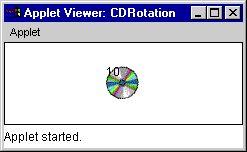
| Оглавление
Растровые изображения |
В этом разделе мы расскажем об аплете CDRotation, в окне которого вращается компакт-диск.
В левом верхнем углу каждого кадра отображается его порядковый номер (рис. 1). Этот номер не нарисован в файлах кадров, а надписывается приложением после рисования очередного кадра. Такое невозможно, если располагать в документе HTML файл AVI или многосекционный файл GIF.
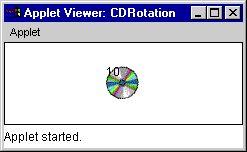
Рис. 1. Изображение вращающегося компакт-диска в окне аплета CDRotation
Исходные тексты приложенияГлавный файл исходных текстов приложения CDRotation представлен в листинге 1.
Листинг 1. Файл CDRotation.java
import java.applet.*; import java.awt.*;
public class CDRotation extends Applet
implements Runnable
{
Thread m_CDRotation = null;
private Graphics m_Graphics;
private Image m_Images[];
private int m_nCurrImage;
private int m_nImgWidth = 0;
private int m_nImgHeight = 0;
private boolean m_fAllLoaded = false;
private final int NUM_IMAGES = 11;
public String getAppletInfo()
{
return "Name: CDRotation";
}
private void displayImage(Graphics g)
{
if (!m_fAllLoaded)
return;
g.drawImage(m_Images[m_nCurrImage],
(size().width - m_nImgWidth) / 2,
(size().height - m_nImgHeight) / 2,
null);
g.drawString(
(new Integer(m_nCurrImage)).toString(),
(size().width - m_nImgWidth) /2,
((size().height - m_nImgHeight)/2)+
10);
}
public void paint(Graphics g)
{
Dimension dimAppWndDimension = size();
g.setColor(Color.white);
g.fillRect(0, 0,
dimAppWndDimension.width - 1,
dimAppWndDimension.height - 1);
g.setColor(Color.black);
g.drawRect(0, 0,
dimAppWndDimension.width - 1,
dimAppWndDimension.height - 1);
if (m_fAllLoaded)
{
displayImage(g);
}
else
g.drawString("Please, wait...",
10, dimAppWndDimension.height / 2);
}
public void start()
{
if (m_CDRotation == null)
{
m_CDRotation = new Thread(this);
m_CDRotation.start();
}
}
public void stop()
{
if (m_CDRotation != null)
{
m_CDRotation.stop();
m_CDRotation = null;
}
}
public void run()
{
m_nCurrImage = 0;
if (!m_fAllLoaded)
{
repaint();
m_Graphics = getGraphics();
m_Images = new Image[NUM_IMAGES];
MediaTracker tracker =
new MediaTracker(this);
String strImage;
for (int i = 0; i < NUM_IMAGES; i++)
{
strImage = "images/cdimg0" +
((i < 10) ? "0" : "") + i + ".gif";
m_Images[i] = getImage(
getDocumentBase(), strImage);
tracker.addImage(m_Images[i], 0);
}
try
{
tracker.waitForAll();
m_fAllLoaded = !tracker.isErrorAny();
}
catch (InterruptedException e)
{
}
if (!m_fAllLoaded)
{
stop();
m_Graphics.drawString(
"Load error", 10,
size().height / 2);
return;
}
m_nImgWidth =
m_Images[0].getWidth(this);
m_nImgHeight =
m_Images[0].getHeight(this);
}
repaint();
while (true)
{
try
{
displayImage(m_Graphics);
m_nCurrImage++;
if(m_nCurrImage == NUM_IMAGES) m_nCurrImage = 0;
Thread.sleep(30);
}
catch (InterruptedException e)
{
stop();
}
}
}
}
Листинг 2 содержит исходный текст документа HTML, созданного для аплета CDRotation.
Листинг 2. Файл CDRotation.tmp.html
<applet name="CDRotation" code="CDRotation" codebase= "file:/e:/sun/articles/vol13/src/CDRotation" width="500" height="600" align="Top" alt="If you had a java-enabled browser, you would see an applet here."> </applet>
Рассмотрим наиболее важные методы нашего аплета.
В задачу метода start, который получает управление при отображении окна аплета, входит создание и запуск потока, отображающего кадры видеофильма с изображением вращающегося компакт-диска:
if (m_CDRotation == null)
{
m_CDRotation = new Thread(this);
m_CDRotation.start();
}
Поток создается как объект класса Thread, причем конструктору передается ссылка на главный класс аплета. Поэтому при запуске потока управление получит метод run, определенный в классе аплета.
Метод stop останавливает работу потока, когда окно аплета исчезает с экрана:
if(m_CDRotation != null)
{
m_CDRotation.stop();
m_CDRotation = null;
}
Для остановки вызывается метод stop.
Сразу после получения управления, метод paint закрашивает окно аплета белым цветом и рисует вокруг него черную рамку.
Затем метод проверяет содержимое флага m_fAllLoaded. Этот флаг установлен в значение true, когда все кадры видеофильма загружены и сброшен в значение false, когда загрузка кадров еще не завершена. Последняя ситуация возникает всегда при первом вызове метода paint.
Если все изображения загружены, метод paint вызывает метод displayImage, определенный в нашем приложении:
if(m_fAllLoaded)
{
displayImage(g);
}
Этот метод, о котором мы еще расскажем подробнее, отображает в окне аплета текущий кадр видеофильма.
Если же кадры видеофильма еще не загружены, в окне аплета отображается соответствующее сообщение:
else
g.drawString("Please, wait...",
10, dimAppWndDimension.height / 2);
Метод run работает в рамках отдельного потока. Он занимается последовательным рисованием кадров нашего видеофильма.
Прежде всего метод run записывает нулевое значение в поле m_nCurrImage, хранящее номер текущего отображаемого кадра:
m_nCurrImage = 0;
Далее выполняется проверка, загружены ли все кадры видеофильма, для чего анализируется содержимое флага m_fAllLoaded.
Если изображения не загружены (а в самом начале так оно и есть) метод run перерисовывает окно аплета и получает контекст отображения для этого окна. Затем создается массив объектов Image для хранения кадров видеофильма:
m_Images = new Image[NUM_IMAGES];
Метод run создает также объект класса MediaTracker для ожидания загрузки всех кадров видеофильма:
MediaTracker tracker = new MediaTracker(this);
Далее метод run в цикле загружает изображения и добавляет их в объект класса MediaTracker для того чтобы можно было дождаться загрузки всех кадров:
for (int i = 0; i < NUM_IMAGES; i++)
{
strImage = "images/cdimg0" +
((i < 10) ? "0" : "") + i + ".gif";
m_Images[i] = getImage(
getDocumentBase(), strImage);
tracker.addImage(m_Images[i], 0);
}
Здесь предполагается, что файлы изображений находятся в каталоге images, который, в свою очередь, размещен там же, где и двоичный файл аплета.
Имена файлов, составляющих отдельные кадры, начинаются с префикса cdimg0, вслед за которым идет номер кадра (00, 01, 02, и так далее), и расширение имени .gif.
Ожидание загрузки кадров выполняется с помощью метода waitForAll, о котором мы вам уже рассказывали:
try
{
tracker.waitForAll();
m_fAllLoaded = !tracker.isErrorAny();
}
catch (InterruptedException e)
{
}
После окончания ожидания флаг завершения загрузки устанавливается только в том случае, если метод isErrorAny вернул значение false, то есть если не было никаких ошибок.
Если же произошла ошибка, в окне аплета отображается соответствующее сообщение, после чего работа метода run (и, следовательно, работа созданного для него потока) заканчивается:
if(!m_fAllLoaded)
{
stop();
m_Graphics.drawString(
"Load error",
10, size().height / 2);
return;
}
В случае удачной загрузки всех кадров метод run получает ширину и высоту первого кадра видеофильма и сохраняет эти значения в переменных m_nImgWidth и m_nImgHeight:
m_nImgWidth = m_Images[0].getWidth(this); m_nImgHeight = m_Images[0].getHeight(this);
Далее окно аплета перерисовывается:
repaint();
При этом метод paint отображает в окне аплета первый кадр видеофильма.
На следующем этапе работы метода run запускается цикл отображения кадров фильма:
while (true)
{
try
{
displayImage(m_Graphics);
m_nCurrImage++;
if(m_nCurrImage == NUM_IMAGES)
m_nCurrImage = 0;
Thread.sleep(30);
}
catch (InterruptedException e)
{
stop();
}
}
В этом бесконечном цикле вызывается метод displayImage, рисующий текущий кадр видеофильма, после чего номер текущего кадра увеличивается на единицу. Если показаны все кадры, номер текущего кадра становится равным нулю, а затем процесс продолжается.
Между отображением кадров выполняется задержка величиной 30 миллисекунд.
Метод displayImage вызывается из двух мест - из метода paint при перерисовке окна аплета и из метода run (периодически).
Если кадры видеофильма не загружены, содержимое флага m_fAllLoaded равно false и метод displayImage просто возвращает управление, ничего не делая:
if(!m_fAllLoaded) return;
Если же загрузка изображений завершена, этот метод рисует в центре окна текущий кадр видеофильма, вызывая для этого знакомый вам метод drawImage:
g.drawImage(m_Images[m_nCurrImage], (size().width - m_nImgWidth) / 2, (size().height - m_nImgHeight) / 2, null);
После того как кадр нарисован, мы надписываем на нем его порядковый номер, вызывая для этого метод drawString:
g.drawString((new Integer( m_nCurrImage)).toString(), (size().width - m_nImgWidth) / 2, ((size().height - m_nImgHeight) / 2) + 10);